-
简单说说win10怎么调刷新频率
- 2017-05-11 21:00:38 来源:windows10系统之家 作者:爱win10
win10屏幕刷新频率一般电脑是默认为60hz的,但是如果屏幕模糊不清,win10怎么调刷新频率呢?其实win10怎么调刷新频率是非常简单的,win7dows之家小编也曾遇到过,不过后来解决了。那么下面小编就简单说说win10怎么调刷新频率,有需要的朋友们,欢迎过来围观!

Win10屏幕刷新率怎么调
一、首先在Win10桌面空白处,单机鼠标右键,在弹出的菜单中,点击进入“显示设置”如图。
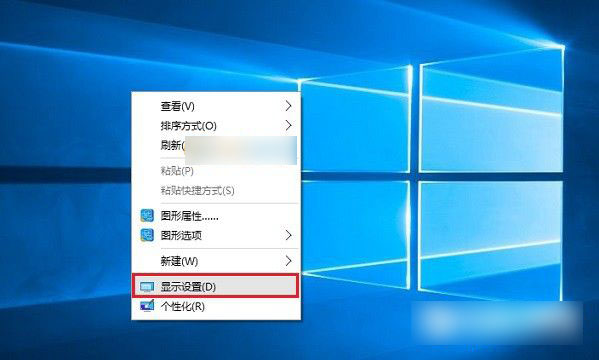
二、点击显示设置最底部的“高级设置”,如图。
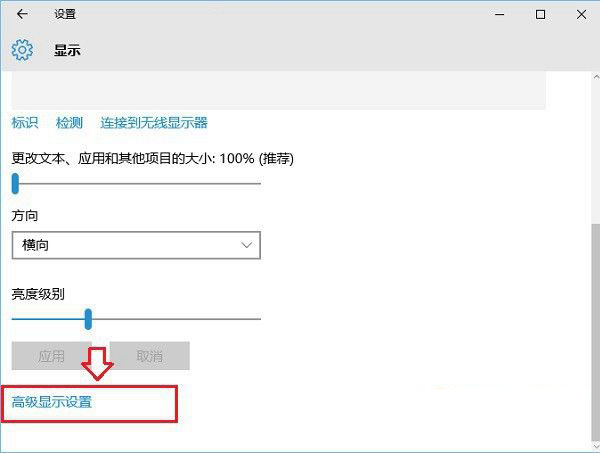
三、继续点击高级设置最底部的“显示适配器属性”如图。

四、在最后的显示适配器属性中,在顶部切换到“监视器”选项,就可以看到“屏幕刷新率”设置了,如图。
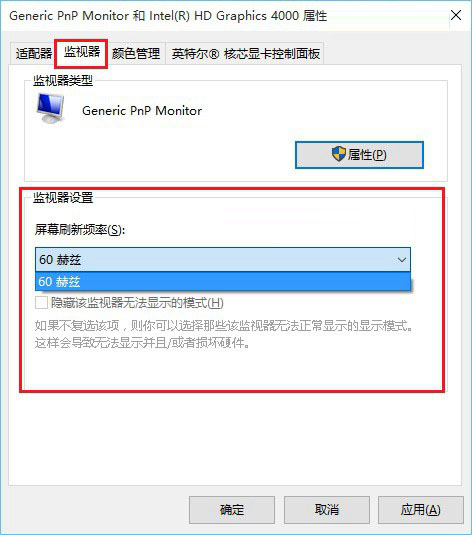
Win10监视器设置屏幕刷新率方法
由于小编电脑是液晶显示器,一般的液晶显示器屏幕刷新率默认是60Hz,用户无法自行修改。但如果是一些老式CRT电脑,这个屏幕刷新率一般是可以修改的,不过不建议调节的太高,以免影响显示器寿命。
小编跟大家简单说说win10怎么调刷新频率的解决方法就到此结束了,如果有需要调整win10刷新频率的朋友们,记得观看小编提供的教程哦,希望小编提供的教程能够帮助你把win10屏幕刷新频率调成你心中期待的样子。觉得win10系统不好用的朋友们,想要知道win7旗舰版怎么安装的话,记得关注小编的资讯!
猜您喜欢
- 系统资源不足,小编告诉你电脑系统资源..2018-06-30
- 64位WINDOWS10旗舰版最新下载2017-01-15
- Windows 7正版最新下载2016-12-29
- 小编告诉你腾达路由器设置密码的方法..2018-10-26
- win10 32位家庭版萝卜家园专业版下载..2017-01-26
- word快捷键,小编告诉你利用快捷键打开..2018-06-07
相关推荐
- efi系统分区,小编告诉你efi系统分区如.. 2018-06-05
- win7系统文件损坏怎么修复 2016-08-10
- win8安装版系统之家旗舰版32位最新下.. 2016-12-28
- win7 32位系统支持多大内存 2016-08-06
- win10 64位专业版萝卜家园纯净版下载.. 2016-11-22
- uefi无法从u盘启动的解决方法.. 2016-10-05





 系统之家一键重装
系统之家一键重装
 小白重装win10
小白重装win10
 小白系统win10系统下载32位专业版v201706
小白系统win10系统下载32位专业版v201706 小白系统ghost win10 x86 专业版201605
小白系统ghost win10 x86 专业版201605 UUCallv5.1网络电话(UUCall官方下载)
UUCallv5.1网络电话(UUCall官方下载) 深度技术Ghost win7 sp1 32位系统旗舰版下载v1908
深度技术Ghost win7 sp1 32位系统旗舰版下载v1908 PotPla<x>yer v1.5绿色版(全能影音播放器)
PotPla<x>yer v1.5绿色版(全能影音播放器) 雨林木风Ghost win8 32位专业版下载v201705
雨林木风Ghost win8 32位专业版下载v201705 多可文档管理
多可文档管理 电脑公司 gho
电脑公司 gho 深度技术wind
深度技术wind 迅雷155浏览
迅雷155浏览 小白系统Ghos
小白系统Ghos Registry Pur
Registry Pur 电脑公司ghos
电脑公司ghos 深度技术win1
深度技术win1 腾讯TT浏览器
腾讯TT浏览器 图远电脑行业
图远电脑行业 好用快递单打
好用快递单打 小白系统win1
小白系统win1 粤公网安备 44130202001061号
粤公网安备 44130202001061号